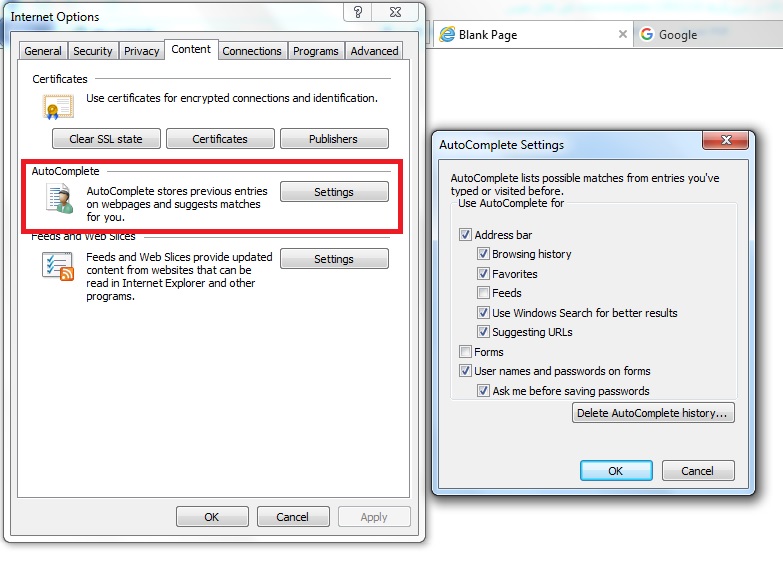- فعال و غیرفعال کردن در اینترنت اکسپلورر و ویندوزاکسپلورر:
احتمالا متوجه شده باشید که دو نوع AutoComplete وجود دارد. نوع اول زمانی است که درون کادری چیزی تایپ میکنیم و با فشردن هر حرف عباراتی که قبلا استفاده کردهایم و متناسب با حروف تایپ شده است نمایش داده میشود.
نوع دوم که Inline AutoComplete گفته میشود زمانی است که با تایپ شما عبارات بصورت خودکار درون کادر اضافه میشوند. این نوع را حتما در تایپ درون نوار آدرس مرورگر کروم دیدهاید.
فعال و غیرفعال کردن AutoComplete
اینترنت اکسپلورر را باز کنید. به Internet Options بروید و سربرگ Content را باز کنید. در این بخش به دنبال AutoComplete بگردید و دکمه setting آن را کلیک کنید.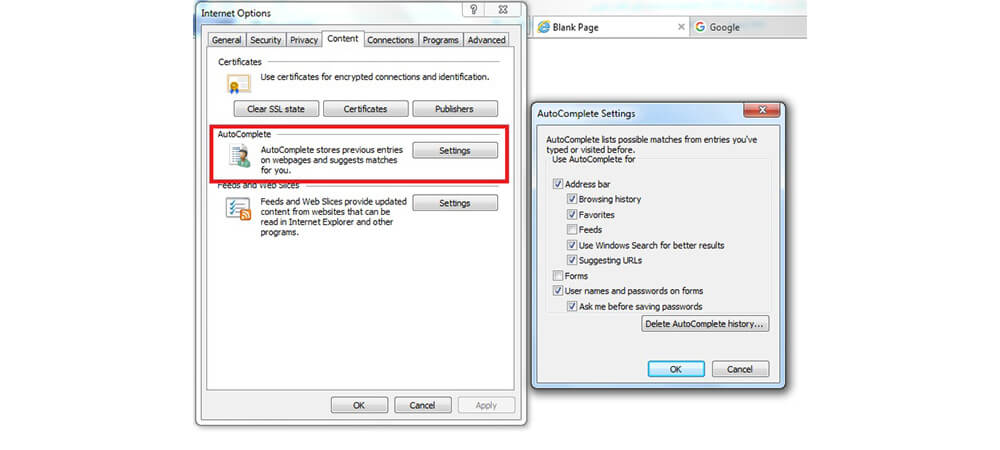 تنظیماتی که مشاهده میشود امکان فعال و غیرفعال کردن AutoComplete را در قسمتهای مختلف و دلخواه شما خواهد داد.
تنظیماتی که مشاهده میشود امکان فعال و غیرفعال کردن AutoComplete را در قسمتهای مختلف و دلخواه شما خواهد داد.
فعال و غیرفعال کردن Inline AutoComplete
اگر دوست داشته باشید میتوانید Inline AutoComplete را در ویندوزاکسپلورر و حتی پنجره Run فعال کنید. برای اینکار اینترنت اکسپلورر را باز کنید. باز هم به Internet Options بروید اما این بار سربرگ Advanced را باز کنید. به دنبال جملات زیر بگردید:
Use inline AutoComplete in the Internet Explorer address bar and Open Dialog
Use inline AutoComplete in the Windows Explorer and Run Dialog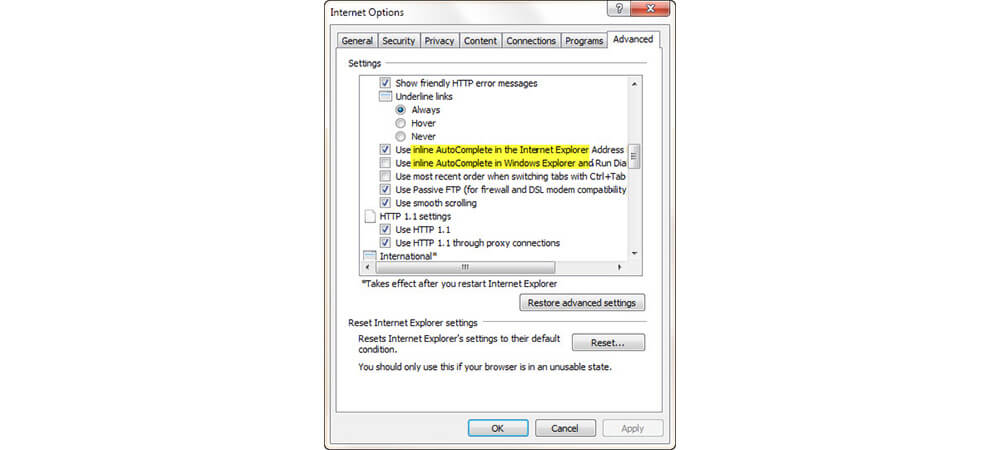
- غیرفعال کردن در فایرفاکس
در نسخههای پیش از نسخه 14 مرورگر فایرفاکس، در صورتی که در نوار آدرس مرورگر عبارتی را تایپ میکردید تنها لیستی از پیشنهادات مرورگر بر اساس تاریخچه سایتهای بازدید شده نمایان میشد. اما در مرورگر فایرفاکس 14 در صورتی که در نوار آدرس مرورگر عبارتی را وارد نمایید، مرورگر علاوه بر لیست پیشنهادی، به طور خودکار آدرس سایتی که به عبارت وارد شده شما شبیه است را در نوار آدرس درج میکند (قابلیت Auto Fill) در صورتی که به این قابلیت علاقهای ندارید در این ترفند به نحوه غیرفعال کردن آن خواهیم پرداخت.بدین منظور:
ابتدا در نوار آدرس مرورگر عبارت about:config را وارد نمایید.
اکنون در قسمت Search عبارت browser.urlbar.autoFill را وارد نمایید.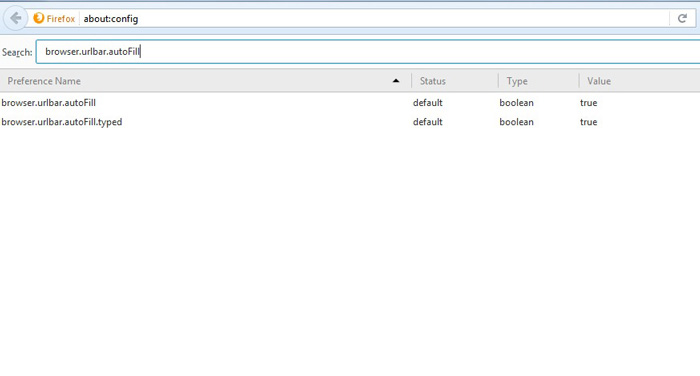 حال از موارد یافت شده بر روی browser.urlbar.autoFill دوبار کلیک کنید تا مقدار آن از true به false تغییر پیدا کند.
حال از موارد یافت شده بر روی browser.urlbar.autoFill دوبار کلیک کنید تا مقدار آن از true به false تغییر پیدا کند.
با این کار قابلیت Auto Fill در نوار آدرس مرورگر غیرفعال خواهد شد.
لازم به ذکر است در نسخههای قبلی مرورگر، تنظیم browser.urlbar.autoFill وجود داشت اما حالت پیشفرض آن false بوده و به همین دلیل در حالت پیشفرض قابلیت Auto Fill فعال نبود.
فعال و غیرفعال کردن AutoComplete در مرورگرها![]()